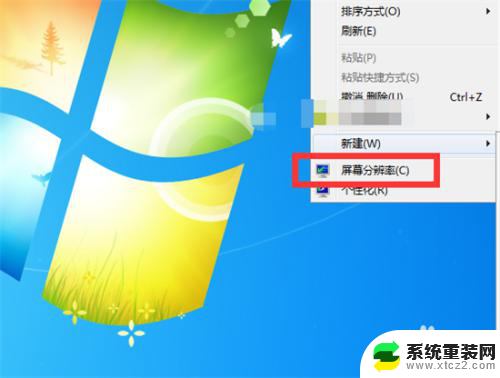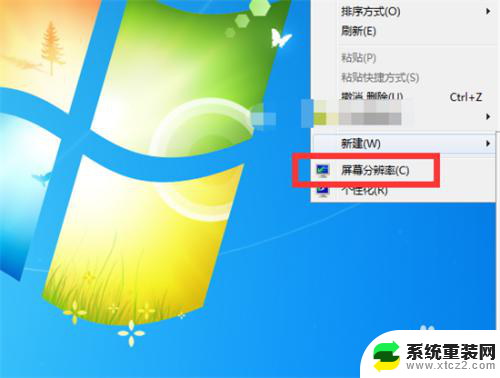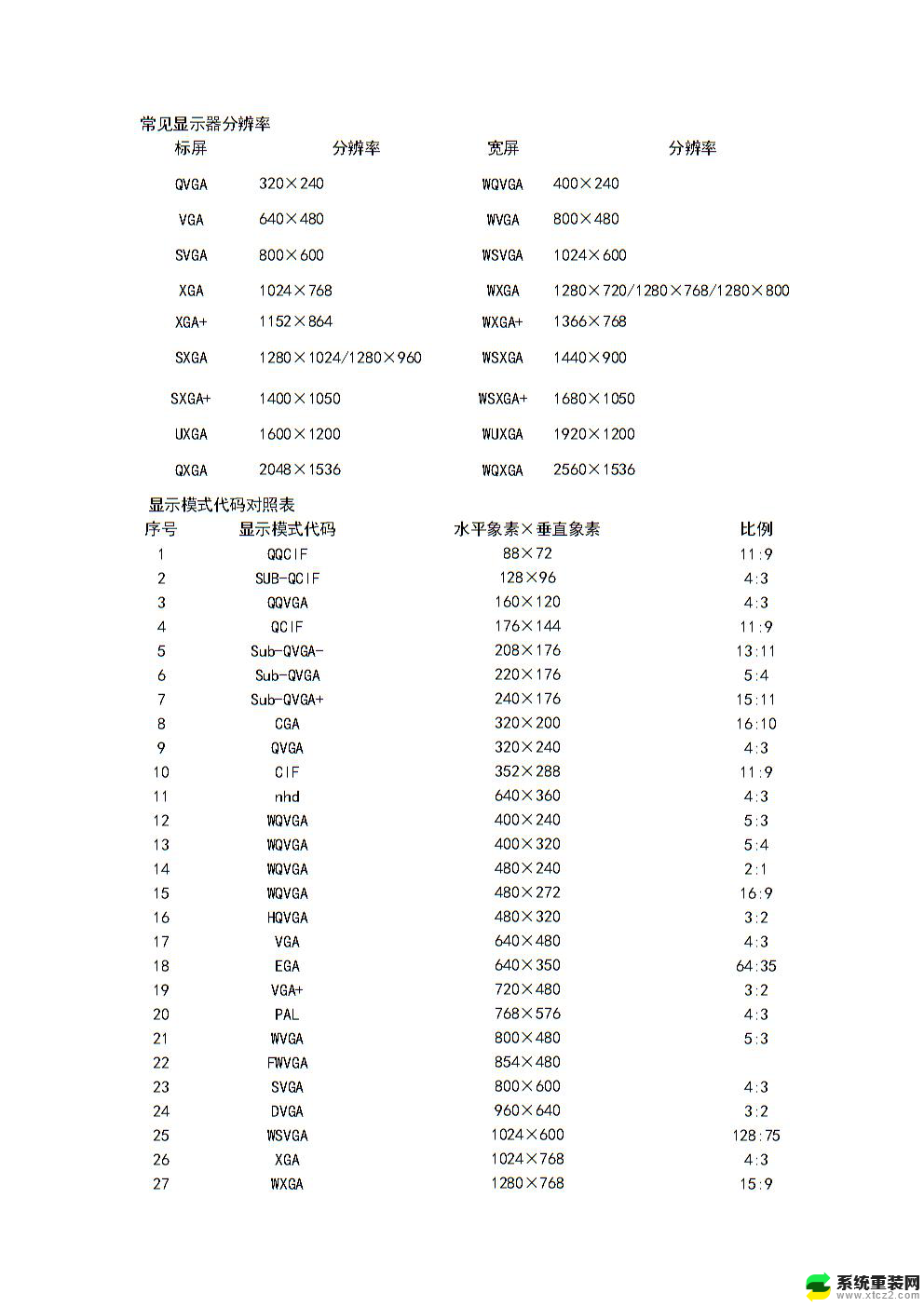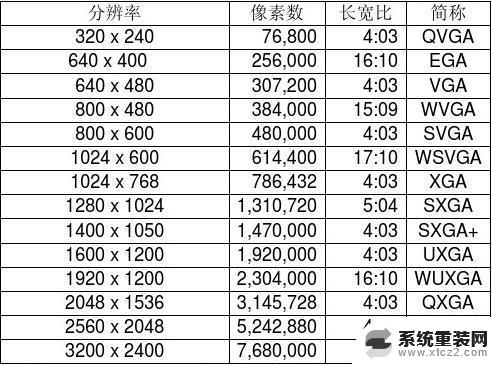如何知道电脑分辨率 怎样查看电脑的显示分辨率
更新时间:2024-03-12 13:56:11作者:xtang
电脑的显示分辨率是指屏幕上水平和垂直方向的像素数量,通常以宽×高的形式表示,要了解电脑的显示分辨率,可以通过简单的操作来查看。在Windows系统中,只需右击桌面空白处,选择显示设置,即可查看当前的显示分辨率。在Mac系统中,点击苹果菜单,选择关于本机,然后点击显示选项卡,即可查看显示分辨率信息。通过这些简单的步骤,你可以轻松了解电脑的分辨率设置。
具体方法:
1.开机打开自己的电脑,来到电脑桌面。在桌面上单击右键,有些电脑上能直接有屏幕分辨率。
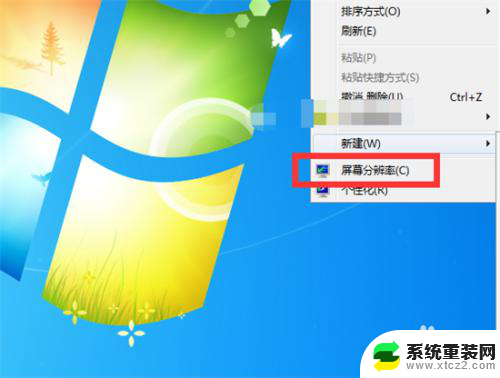
2.没有这个分辨率的朋友就点击个性化,来到控制面板设置。
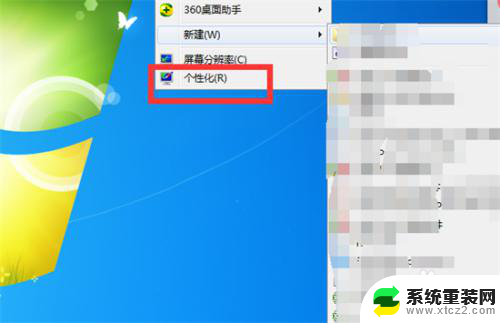
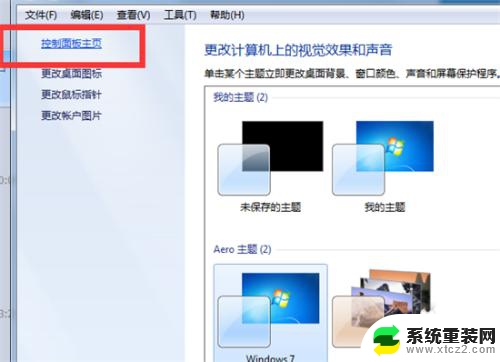
3.点击控制面板主页,在外观和个性化中就有调整屏幕分辨率的选项。
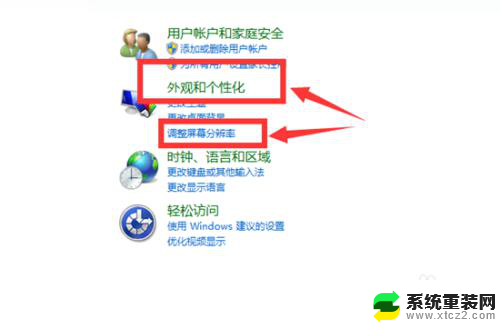
4.点击调整屏幕分辨率后,你就可以看到这台电脑的分辨率为多少。电脑推荐的分辨率为多少。
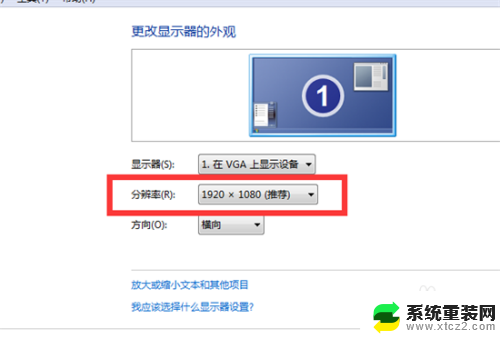
5.如果你要修改电脑的分辨率,点击分辨率的下拉框,选择你需要的范围的分辨率。
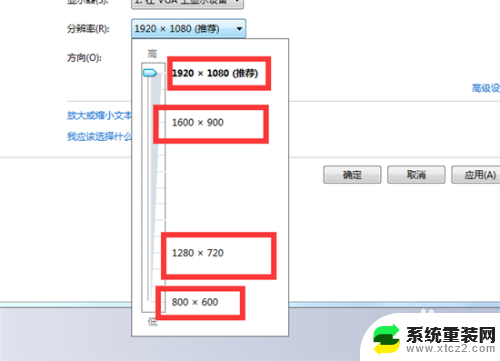
6.调整好分辨率点击应用,就可以更换屏幕分辨率。当时会黑一下屏然后会变成你设置的分辨率所以别担心。
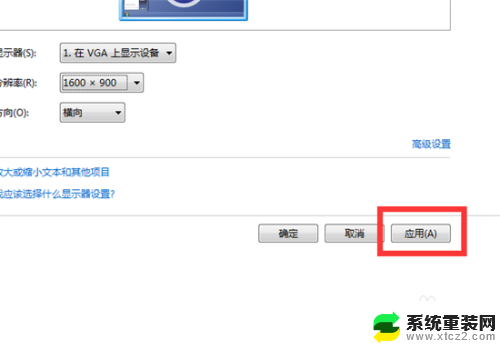
以上是关于如何确定电脑分辨率的全部内容,如果您遇到类似问题,可以参考本文中介绍的步骤进行修复,希望这对您有所帮助。